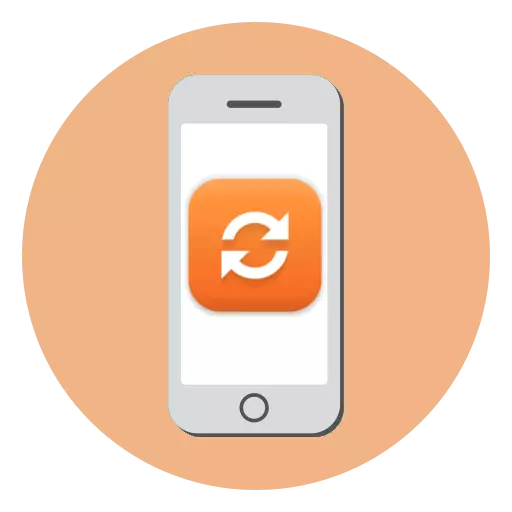
Apples længste støtte fra producenten kan henføres til en af fordelene ved Apples smartphones, og derfor modtager gadgeten opdateringer over flere år. Og selvfølgelig, hvis den friskeste opdatering kom til din iPhone, skal du skynde dig at installere den.
Installation af opdateringer til Apple-enheder anbefales af tre grunde:
- Eliminering af sårbarheder. Du, som enhver anden iPhone-bruger, gemmer en masse personlige oplysninger på telefonen. For at sikre, at det er sikkert, er det nødvendigt at installere opdateringer, der indeholder mange korrektioner af fejl og sikkerhedsforbedringer;
- Nye muligheder. Som regel vedrører det globale opdateringer, for eksempel, når de flytter fra iOS 10 til 11. Telefonen modtager nye interessante chips, takket være, som det vil blive udnyttet endnu mere praktisk;
- Optimering. Tidlige versioner af store opdateringer fungerer muligvis ikke ret konsekvent og hurtigt. Alle efterfølgende opdateringer giver dig mulighed for at eliminere disse mangler.
Installer den seneste opdatering på iPhone
Ved tradition kan du opdatere telefonen på to måder: gennem computeren og direkte ved hjælp af selve mobilenheden. Overvej begge muligheder mere detaljeret.Metode 1: iTunes
iTunes er et program, der giver dig mulighed for at styre en Apple-Smartphone via en computer. Med det kan du nemt og hurtigt installere den nyeste tilgængelige opdatering til din telefon.
- Tilslut iPhone til computeren og kør iTunes. Et øjeblik senere vises toppen af programvinduet i det øverste område af programmet, hvilket vil blive påkrævet at vælge.
- Sørg for, at oversigten er åben. Til højre for at klikke på knappen "Opdater".
- Bekræft din hensigt om at starte processen ved at klikke på knappen "Opdater". Derefter vil Aytyuns begynde at indlæse den sidste tilgængelige firmware, og derefter automatisk gå til installationen på gadgeten. Under udførelsen af processen skal du ikke i nogen tilfælde frakoble telefonen fra computeren.
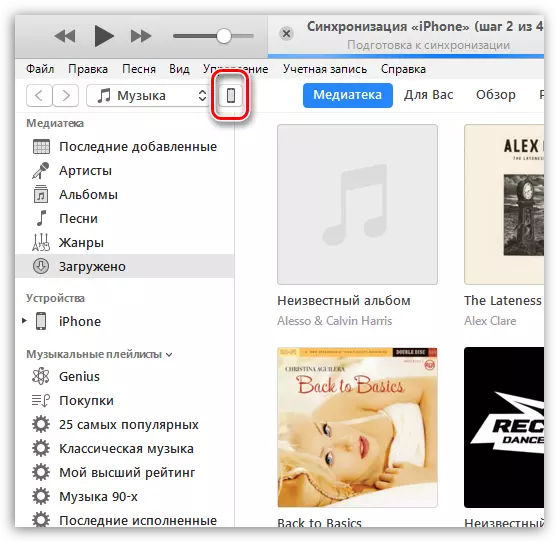
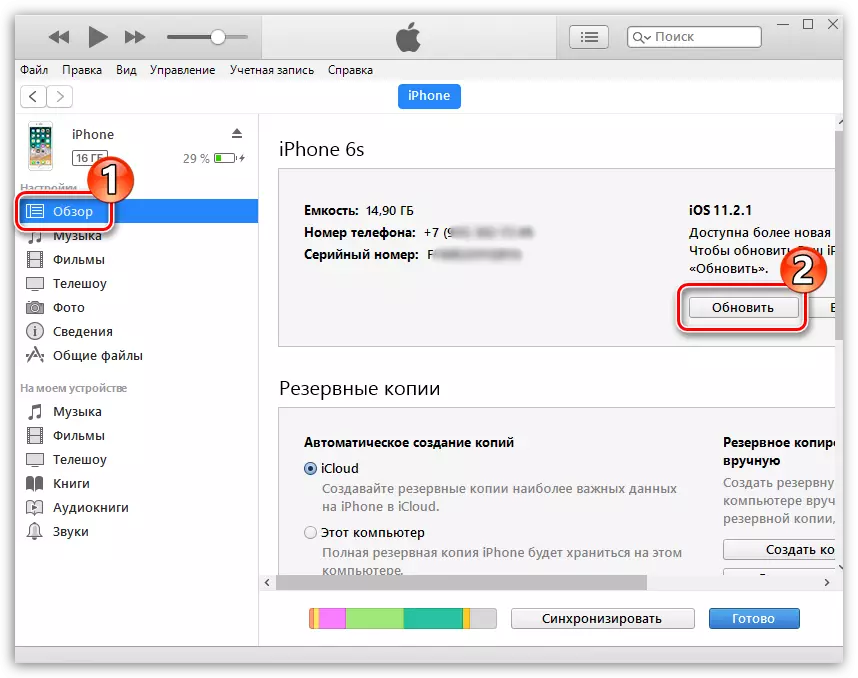

Metode 2: iPhone
I dag kan de fleste opgaver løses uden computerdeltagelse - kun via iPhone selv. Især vil opdateringen heller ikke være nogen vanskelighed.
- Åbn indstillingerne på telefonen, og følgende og afsnit "Grundlæggende".
- Vælg sektionen Software Update.
- Systemet begynder at kontrollere tilgængelige systemopdateringer. Hvis de registreres, vises et vindue på skærmen med den aktuelle tilgængelige version og ændre oplysninger. Under knappen "Download og installer".
Bemærk venligst at for at installere opdateringen på smartphone skal der være en tilstrækkelig mængde ledig plads. Hvis der for mindre opdateringer er påkrævet i gennemsnit 100-200 MB, kan størrelsen af en større opdatering nå 3 GB.
- For at starte skal du indtaste adgangskodekoden (hvis du bruges), og accepter derefter forholdene og positionerne.
- Systemet starter opdateringen - du vil kunne spore den resterende tid.
- Efter download og forberedelse af opdateringen vises et vindue på skærmen. Du kan indstille opdateringen som nu ved at vælge den relevante knap og senere.
- Valg af det andet punkt, indtast adgangskodeoden for udskudt iPhone-opdatering. I dette tilfælde opdateres telefonen automatisk fra 1:00 til 5:00, underlagt forbindelse til opladeren.
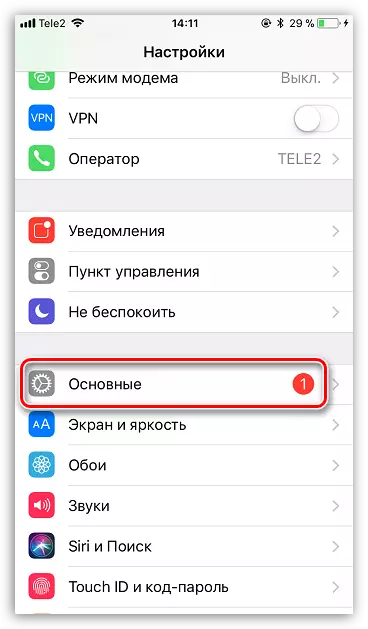
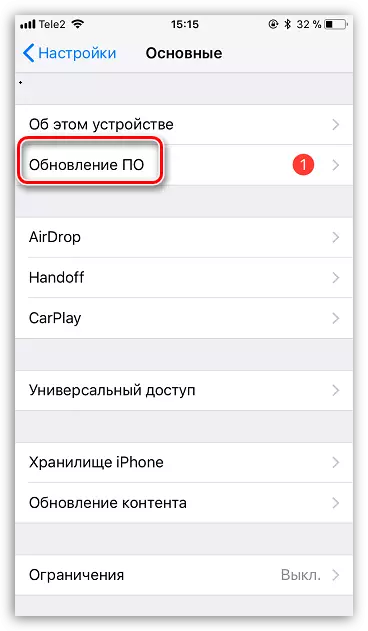
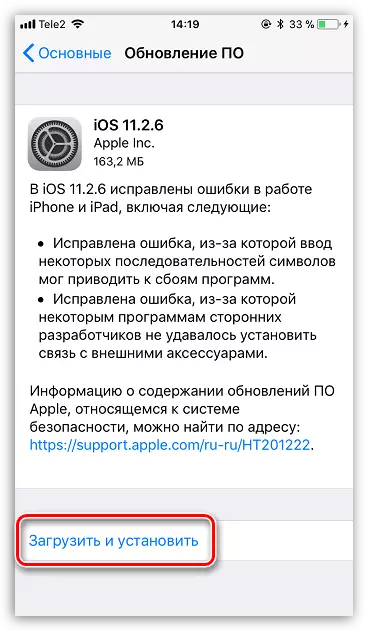
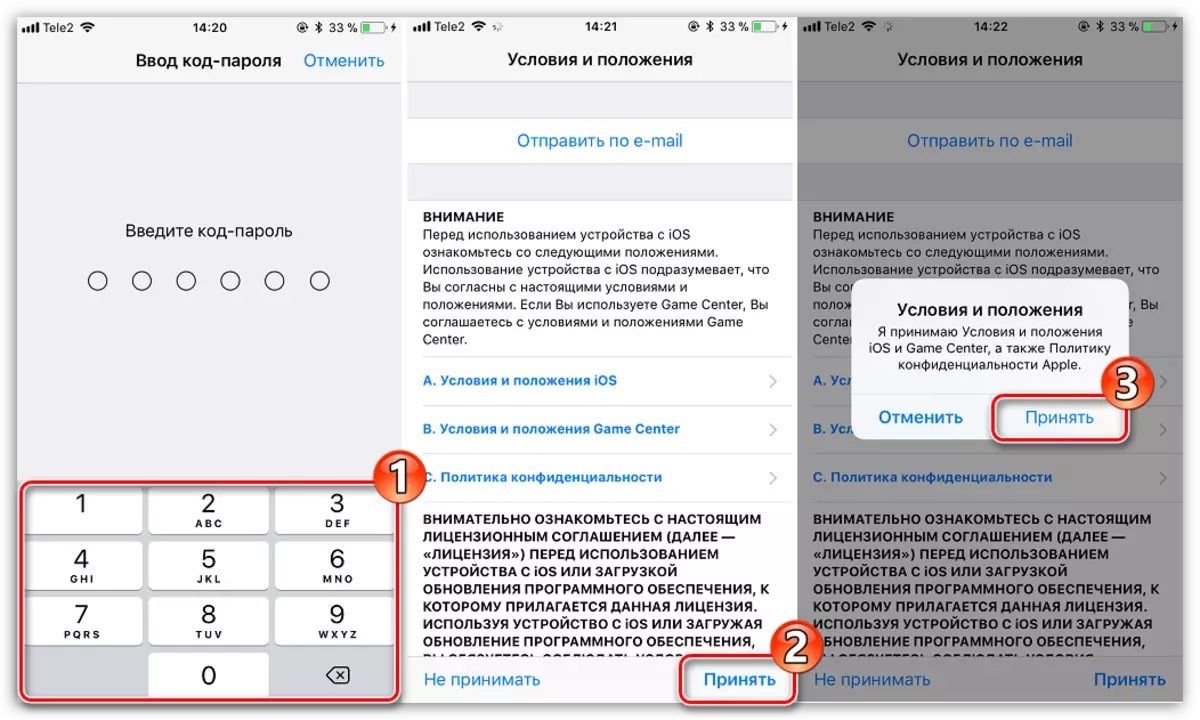
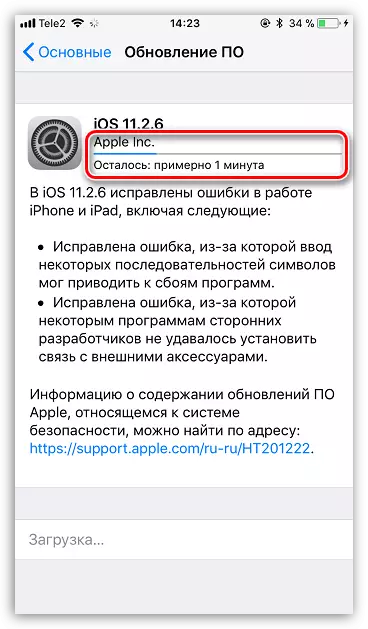
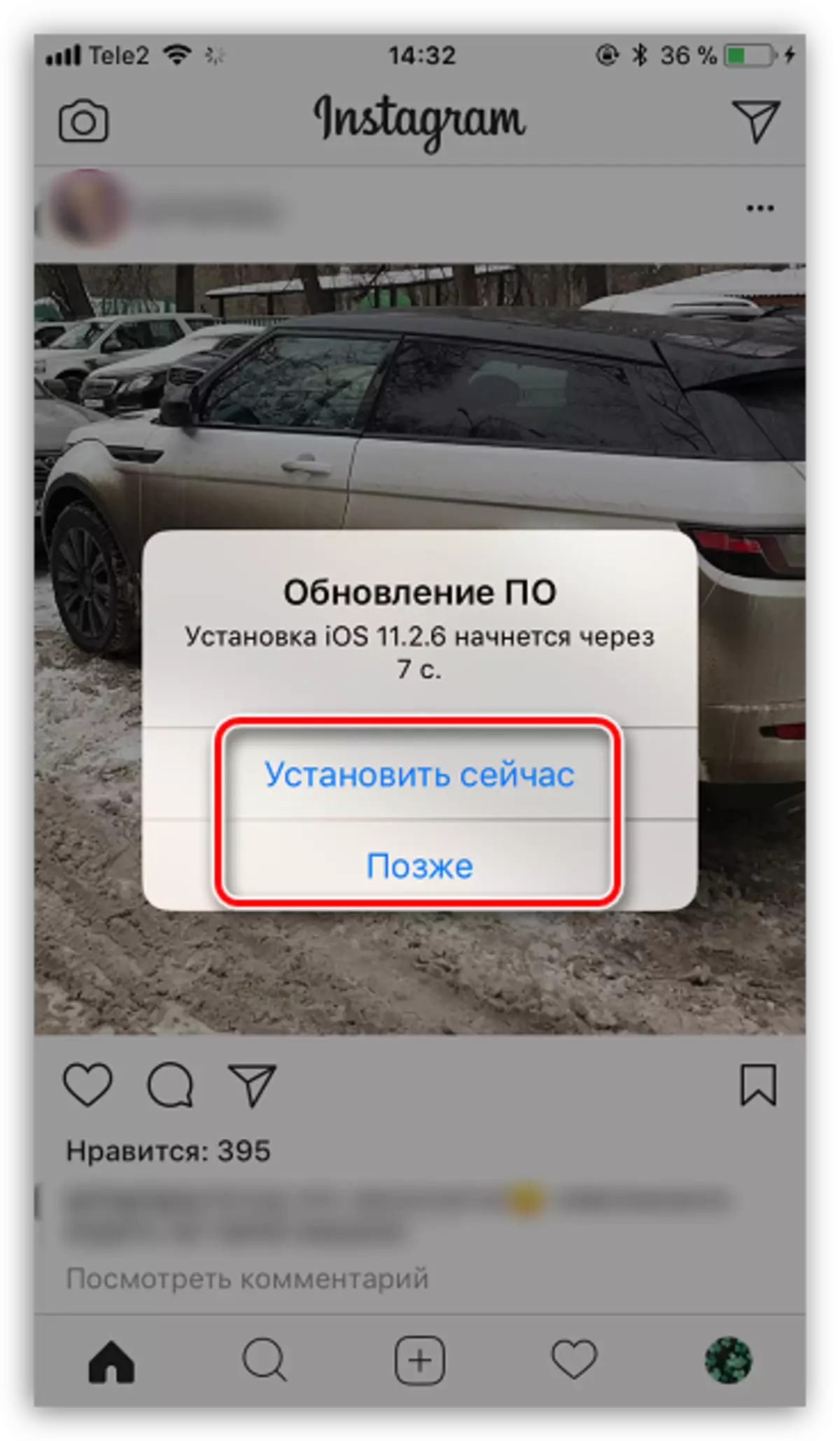
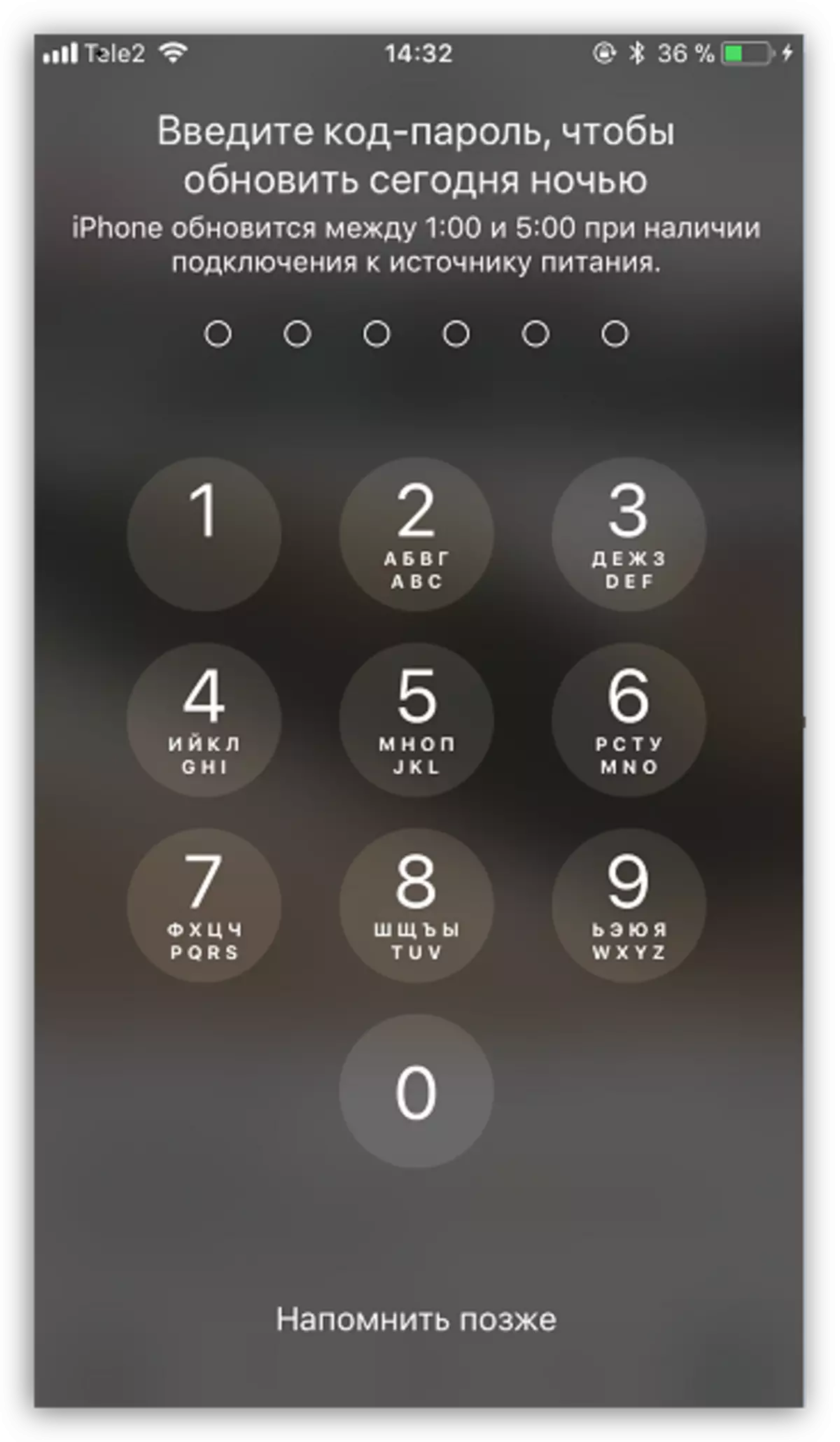
Undgå at forsømme installationsopdateringer til iPhone. Understøtter den aktuelle version af OS, vil du give telefonens maksimale sikkerhed og funktionalitet.
